最新下载
热门教程
- 1
- 2
- 3
- 4
- 5
- 6
- 7
- 8
- 9
- 10
利用ps制作经典LOMO风格的非主流图片效果
时间:2022-11-14 23:28:51 编辑:袖梨 来源:一聚教程网
Lomo是非主流中较为经典的效果。处理方法有很多,不过需要把握好Lomo的要点。图片不需要清晰,画面有种朦胧的感觉,并且有明显的暗角等。
原图
 <点小图查看大图> |
| 最终效果 |
 |
| 1、打开照片,按CTRL+J复制一层,得到图层副本,对人物进行简单磨皮处理,效果如图。 |
 |
| 2、创建可选颜色调整图层,分别调整红/蓝,对人物的脸部和衣服进行色彩调整,参数如图,效果如图。 |
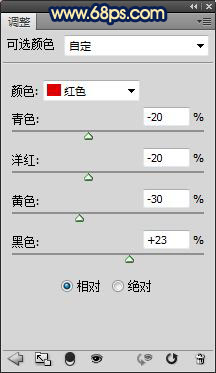 |
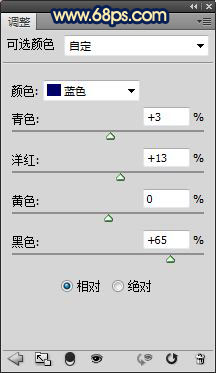 |
 |
| 3、按CYRL+J复制一层可选颜色调整图层,加强下色彩,效果如图。 |
 |
| 4、新建空白图层,按CTRL+SHIFT+ALT+E盖印空白图层,转换到通道面板,选择绿通道,按CTRL+A全选,CTRL+C复制并转换到图层面板,新建空白图层按CTRL+V粘贴,并设置图层的混合模式为柔光,图层不透明度为40%,这一步是为了加强照片的清晰度,效果如图。 |
 |
| 5、新建空白图层,并盖印图层,按CTRL+SHIFT+ALT+2(CS5版本)调出图层高光选区,并执行反向选择,新建空白图层,并填充黄色(fff110),效果如图。 |
 |
| 6、创建可选颜色调整图层,对黄色进行调整,参数如图,效果如图。 |
 |
| 7、再创建可选颜色调整图层,分别对红色/黄色进行调整,参数如图,效果如图。 |
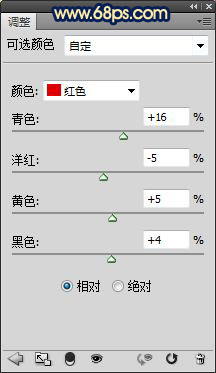 |
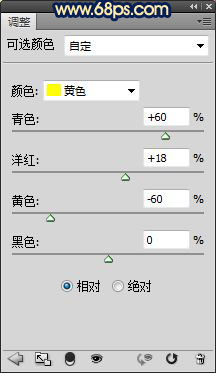 |
 |
| 8、为照片制作暗角,效果如图。 |
 |
| 9、照片色彩还不够强烈,我们创建自然饱合度调整图层,参数如图,效果如图。 |
 |
| 10、这里我懒了一些,对细节处理一下,完成最终效果,下面是图层参考。 |
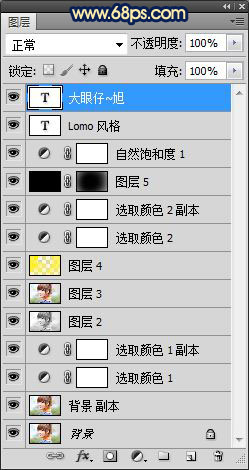 |
| 最终效果: |
 |
相关文章
- 《弓箭传说2》新手玩法介绍 01-16
- 《地下城与勇士:起源》断桥烟雨多买多送活动内容一览 01-16
- 《差不多高手》醉拳龙技能特点分享 01-16
- 《鬼谷八荒》毕方尾羽解除限制道具推荐 01-16
- 《地下城与勇士:起源》阿拉德首次迎新春活动内容一览 01-16
- 《差不多高手》情圣技能特点分享 01-16














